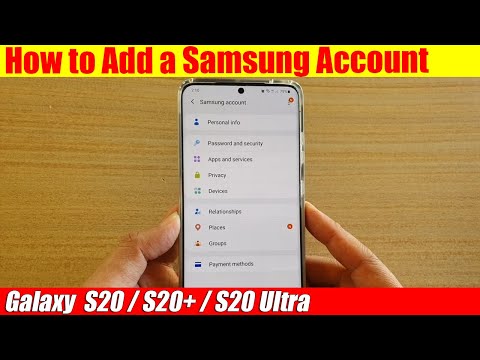
Turinys
- „Samsung“ paskyros sąrankos apžvalga
- Paprasti žingsniai, kaip pridėti „Samsung“ paskyrą prie „Galaxy 20“ pastabos
- Kyla sunkumų pridedant paskyrą?
Šis įrašas parodys, kaip pridėti „Samsung“ paskyrą prie „Galaxy Note 20“. Skaitykite toliau, jei norite peržiūrėti išsamų paskyros nustatymo instrukciją.
„Samsung“ paskyros sąrankos apžvalga
Vienas iš būdų, kaip maksimaliai išnaudoti „Samsung Galaxy“ įrenginį, yra „Samsung“ paskyros sukūrimas. Tai darydami galite pasinaudoti visomis išskirtinėmis funkcijomis ir paslaugomis. Be to, „Samsung“ paskyra taip pat yra būtina atsarginė kopija, duomenų atkūrimas ir sinchronizavimas tarp kelių įrenginių.
Paskyrų nustatymas „Samsung“ įrenginiuose yra paprastas ir lengvas procesas. Nepaisant to, tie, kurie vis dar bando susipažinti su „Android“ sąsaja, gali tai laikyti šiek tiek iššūkiu.
Jei jums įdomu, kaip sukurti ar pridėti „Samsung“ paskyrą neseniai išleistame „Galaxy Note 20“ ragelyje, ši greita demonstracinė versija turėtų padėti jums pradėti.
Paprasti žingsniai, kaip pridėti „Samsung“ paskyrą prie „Galaxy 20“ pastabos
Reikalingas laikas: 8 minutės
Atlikę šiuos veiksmus prie „Galaxy Note 20“ išmaniojo telefono pridėsite „Samsung“ paskyrą. Ekrano nuotraukos taip pat pateikiamos kaip vaizdiniai vaizdai, jei kiltų problemų dėl rašytinių instrukcijų.
- Kai būsite pasirengę, perbraukite aukštyn iš pagrindinio ekrano apačios, kad paleistumėte ir pasiektumėte „Apps“ žiūriklį.
Kitame ekrane bus rodomos skirtingos programos piktogramos ir nuorodų valdikliai.

- Norėdami tęsti, raskite piktogramą Nustatymai ir palieskite juos.
Tai padarius, pagrindiniame nustatymų meniu bus įkeltas visų pagrindinių ir išplėstinių funkcijų, kurias reikia valdyti ir naudoti, sąrašas.

- Slinkite žemyn, tada palieskite Paskyros ir atsarginė kopija.
Atsidaro kitas langas, kuriame paryškinamos su paskyra susijusios funkcijos ir parinktys, kurias galite konfigūruoti savo įrenginyje.

- Palieskite Paskyros, kad tęstumėte.
Pagrindinis „Paskyrų“ meniu bus įkeltas toliau.
Čia pamatysite visų esamų savo įrenginio paskyrų sąrašą.
- Norėdami pereiti, palieskite parinktį Pridėti paskyrą.
Kitame ekrane bus užpildytas visų sąskaitos paslaugų teikėjų sąrašas.

- Norėdami pridėti naują „Samsung“ paskyrą, palieskite „Samsung“ paskyra iš pateiktų elementų.
Atsidaro kitas ekranas, raginantis prisijungti prie „Samsung“ paskyros.

- Įveskite „Samsung“ paskyros kredencialus, ypač el. Pašto adresą arba telefono numerį ir slaptažodį, susietą su „Samsung“ paskyra.
Įvedę paskyros kredencialus, palieskite mygtuką Prisijungti.Jei prisijungimo procesas bus sėkmingas, būsite nukreipti į „Samsung“ paskyros sveikinimo ekraną.

- Perskaitykite ir peržiūrėkite informaciją ir palieskite, kad pažymėtumėte radijo mygtuką, kad sutiktumėte su visomis anksčiau pateiktomis taisyklėmis ir nuostatomis. Tada palieskite Sutinku, jei norite tęsti.
Tada jūsų įrenginys apdoros jūsų įvestą informaciją.

- Paraginti įveskite šešių skaitmenų kodą, išsiųstą į kitą jūsų įrenginį.
Tai taikoma tik tuo atveju, jei „Samsung“ paskyroje įgalinote patvirtinimą dviem veiksmais.
Atkreipkite dėmesį, kad kodą įvesti turite tik apie 3 minutes. Po to kodas nebegalios, o kai taip atsitiks, turėsite išsiųsti kodą iš naujo.
Taip pat galite atsisakyti patvirtinimo dviem veiksmais šiame telefone kitą kartą, kai pasieksite savo paskyrą. Tiesiog palieskite, kad pažymėtumėte žymimąjį laukelį šalia teiginio.
- Įvedę kodą, minkštojoje klaviatūroje palieskite Atlikta.
Dabar jūsų „Samsung“ paskyra pridėta ir paruošta naudoti jūsų įrenginyje.

Įrankiai
- „Android 10“
Medžiagos
- „Samsung Galaxy Note 20“
Jei norite pridėti kitą paskyrą, tiesiog pakartokite tuos pačius veiksmus, kol pateksite į ekraną, kuriame turėsite įvesti el. Pašto adresą, susietą su norima pridėti „Samsung“ paskyra.
Be „Samsung“ paskyros, taip pat galite nustatyti ir pridėti kitų tipų paskyras, tokias kaip „Gmail“, „Outlook“ ir kt.
Kyla sunkumų pridedant paskyrą?
Jei bandydami pridėti paskyrą susiduriate su klaida, patikrinkite ir įsitikinkite, kad įvedate teisingą paskyros informaciją.
Jei gaunate klaidos pranešimą ar kodą, perskaitykite klaidos pranešimą, kad išsiaiškintumėte, kas nutiko ne taip ir ką reikia padaryti, kad jį ištaisytumėte.
Tikiuosi tai padės!
Jei norite peržiūrėti išsamesnes mokymo programas ir vaizdo įrašus apie trikčių šalinimą skirtinguose mobiliuosiuose įrenginiuose, apsilankykite „Droid Guy“ kanalas „YouTube“ bet kuriuo metu.
Tikiuosi tai padės!
Jūs taip pat galbūt norėsite perskaityti:
- Kaip nustatyti įmonės el. Paštą „Galaxy S20“
- Kaip pridėti ir pašalinti „Samsung“ paskyrą „Galaxy S20“
- Kaip pridėti ar nustatyti „Google“ ir „Samsung“ paskyras „Galaxy A50“


